Pobieranie i aktualizacja sterownika MediaTek WIFI 6 MT7921 dla systemu Windows 10, 11
Opublikowany: 2023-07-03Skorzystaj z tego prostego przewodnika, aby pobrać sterownik MediaTek WIFI 6 MT7921 dla systemu Windows 11/10 i perfekcyjnie uruchomić urządzenie sieciowe bez żadnych błędów.
MediaTek WIFI 6 MT7921 to bardzo popularny i powszechnie używany chip lub urządzenie do laptopów. Ta karta sieciowa pozwala laptopowi dość łatwo akceptować i łączyć się z sieciami Bluetooth i Wi-Fi. Ponieważ urządzenie jest całkiem opłacalne i oferuje świetne funkcje łączności, jest dołączane do coraz większej liczby urządzeń. Nawet gigant technologiczny o nazwie Asus wprowadza teraz urządzenie do swoich komputerów stacjonarnych i laptopów do gier oraz profesjonalnych.
Chipset oferuje użytkownikowi dużą funkcjonalność. Jednak możesz nie być w stanie skorzystać z tych funkcji. Dzieje się tak, ponieważ niektóre problemy przeszkadzają i zakłócają działanie urządzenia. Jeśli masz problem z połączeniem z siecią Wi-Fi lub Bluetooth, a Twoje urządzenie korzysta z karty MediaTek WIFI 6 MT7921, przyczyną może być nieaktualny, brakujący lub uszkodzony sterownik urządzenia.
Sterownik to zestaw plików instruktażowych, które pozwalają systemowi i podłączonym do niego urządzeniom określić sposób działania i reagowania na polecenia użytkowników. W związku z tym, jeśli sterownik dowolnego urządzenia jest uszkodzony, nieaktualny, brakuje go lub jest w jakikolwiek sposób uszkodzony, to samo urządzenie nie będzie działać poprawnie.
Dlatego, aby idealnie uruchomić kartę sieciową na swoim urządzeniu, powinieneś pobrać sterownik MediaTek WIFI 6 MT7921 na Asus lub inne używane urządzenie. Aby Ci w tym pomóc, podsumowaliśmy ten artykuł.
Jak pobrać sterownik MediaTek WIFI 6 MT7921 dla systemu Windows 11/10
W kolejnych sekcjach tego prostego przewodnika omówimy kilka metod pobierania i aktualizacji sterownika karty bezprzewodowej sieci LAN MediaTek WIFI 6 MT7921. Dla ułatwienia udostępniono wiele rozwiązań. Nie krępuj się i spróbuj użyć któregokolwiek z nich. Sugerujemy jednak użycie automatycznego w celu szybkiego rozwiązania.
Metoda 1: Skorzystaj z oficjalnej witryny producenta
Pierwszą rzeczą, którą możesz spróbować pobrać sterownik MediaTek WIFI 6 MT7921 dla dowolnego urządzenia, jest odwiedzenie oficjalnej strony internetowej producenta. Witryna internetowa producenta będzie zawierała stronę pomocy technicznej i/lub centrum pobierania, które pomogą w pobraniu wymaganego sterownika. Możesz po prostu wyszukać sterownik lub wyszukać go i odpowiednio pobrać.
Załóżmy na przykład, że potrzebujesz sterownika karty bezprzewodowej sieci LAN MediaTek WIFI 6 MT7921 dla Asusa. Musisz odwiedzić oficjalną stronę internetową firmy Asus, przejść do jej strony pomocy technicznej i stamtąd pobrać sterownik. Ta metoda nie jest łatwa i może nawet nie pomóc. Dlatego możesz wypróbować inne rozwiązania, które są dla Ciebie odpowiednie.
Przeczytaj także: Jak pobrać sterownik USB MTK dla systemu Windows 10
Metoda 2: Skorzystaj z pomocy Menedżera urządzeń
Inną metodą, którą możesz spróbować pobrać i zaktualizować sterownik MediaTek WIFI 6 MT7921, jest Menedżer urządzeń. Jest to aplikacja zintegrowana z systemem Windows, która pozwala przejąć kontrolę nad wszystkimi zintegrowanymi i innymi urządzeniami. Możesz skorzystać z tego samego, aby zaktualizować niektóre sterowniki urządzeń. Procedura korzystania z tego narzędzia jest dość prosta. Dla ułatwienia spójrz na poniższe kroki:
- Kliknij prawym przyciskiem myszylogo Windows na pasku zadań i otwórz Menedżera urządzeń.
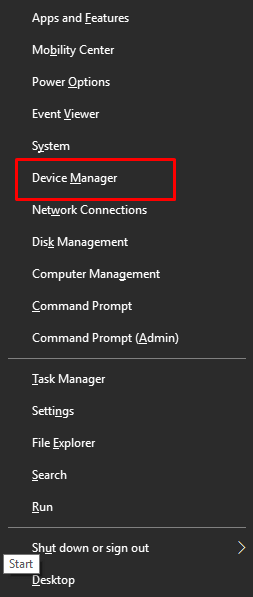
- Gdy pojawi się narzędzie, kliknij dwukrotnieKarty sieciowe (dla sterowników Wi-Fi) i/lub Bluetooth(dla sterowników Bluetooth).
- PoszukajMediaTek WIFI 6 MT7921 , kliknij go prawym przyciskiem myszy i wybierz Aktualizuj sterownik.
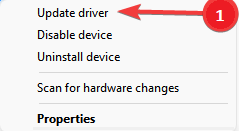
- System poprosi o określenie metody aktualizacji. KliknijWyszukaj automatycznie aktualizacje sterowników, aby kontynuować.

- Postępuj zgodnie z instrukcjami wyświetlanymi na ekranie, abyzainstalować sterownik .
- Po zakończeniu całej procedury uruchom ponownie urządzenie .
Możesz użyć tego procesu dla sterownika karty bezprzewodowej sieci LAN MediaTek WIFI 6 MT7921 dla Asus, Intel lub innych. Wypróbuj następne rozwiązanie, jeśli to nie zadziałało.

Przeczytaj także: Zaktualizuj sterownik Wi-Fi w systemie Windows 10 — łatwo aktualizuj oprogramowanie bezprzewodowe
Metoda 3: Zaktualizuj system operacyjny, aby zaktualizować sterownik
Inną ręczną metodą, której możesz użyć do aktualizacji sterownika MediaTek WIFI 6 MT7921 dla Asus i innych urządzeń, jest aktualizacja systemu operacyjnego. Podczas aktualizacji systemu operacyjnego znajdziesz również opcję aktualizacji niektórych sterowników. Jednak ta metoda może wymagać pewnych wysiłków. Wykonaj poniższe czynności, aby dowiedzieć się więcej:
- Naciśnij klawisze Win + S , wpisz Sprawdź aktualizacjei naciśnij klawiszEnter.
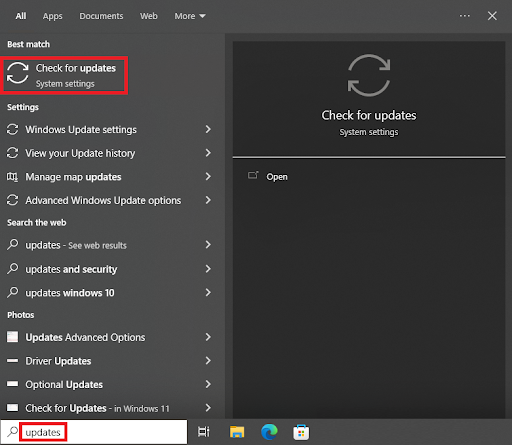
- Poczekaj na załadowanie programu. Gdy tak się stanie, kliknij przyciskSprawdź aktualizacje .Teraz system operacyjny będzie szukał najnowszych aktualizacji systemu operacyjnego do zainstalowania. To może zająć troche czasu.
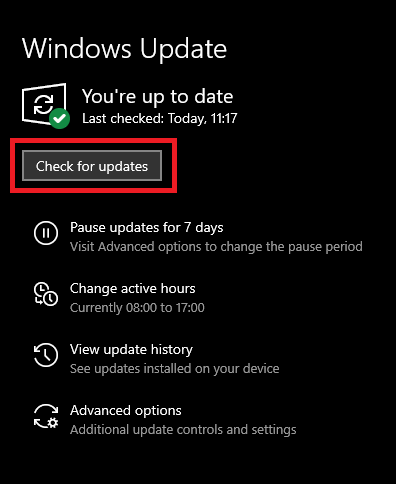
- Gdy pojawi się lista aktualizacji,Pobierz i zainstaluj wszystkie aktualizacje.Obejmuje to regularne aktualizacje, dodatkowe, opcjonalne aktualizacje i wszystkie inne.
- Pozwólsystemowi ponownie uruchomić się tyle razy, ile jest to wymagane.
Ta metoda może nie zapewnić sterownika karty bezprzewodowej sieci LAN MediaTek WIFI 6 MT7921 dla Asus i innych urządzeń. Dlatego wypróbuj ostatnie i automatyczne rozwiązanie dla ułatwienia.
Przeczytaj także: Pobierz, zainstaluj i zaktualizuj sterownik HP Wi-Fi dla systemu Windows 10, 11
Metoda 4: Automatyczna metoda aktualizacji sterownika MediaTek WIFI 6 MT7921
Na koniec pozwól nam przedstawić najlepsze rozwiązanie, aby uzyskać wymagane sterowniki dla twojego urządzenia z systemem Windows. Aby uzyskać automatyczne rozwiązanie, powinieneś skorzystać z pomocy najlepszego narzędzia do aktualizacji sterowników. Bit Driver Updater jest jednym z takich narzędzi. Jest to oprogramowanie innych firm, które umożliwia pobieranie aktualizacji sterowników dla dowolnego urządzenia za pomocą jednego kliknięcia.
Ponadto narzędzie pozwala również zaplanować aktualizacje zgodnie z wymaganiami. Opcja ignorowania narzędzia jest bardzo pomocna. Korzystając z tego samego, możesz zignorować aktualizacje dowolnego sterownika. Funkcje tworzenia kopii zapasowych i przywracania narzędzia są dość silne i bardzo pomocne. Ponadto wielojęzyczny interfejs użytkownika ułatwia wszystkim dostęp do aplikacji.
Ponieważ oprogramowanie oferuje tylko sterowniki z certyfikatem WHQl, możesz mu bardzo zaufać. Narzędzie oferuje również różne inne funkcje. Ale wszystkie te funkcje znajdziesz podczas korzystania z oprogramowania.
Na razie przyjrzyjmy się procedurze korzystania z oprogramowania. Możesz użyć tego samego do pobrania i aktualizacji sterownika bezprzewodowej karty sieciowej MediaTek WIFI 6 MT7921.
Jak korzystać z Bit Driver Updater do aktualizacji sterowników?
Postępuj zgodnie ze szczegółową procedurą przedstawioną poniżej i dowiedz się, jak z łatwością korzystać z tego narzędzia:
- Kliknij przycisk Pobierz pokazany poniżej, aby pobrać konfigurację aktualizatora.
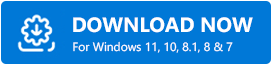
- Zainstaluj narzędzie i uruchom je na swoim urządzeniu, aby mogło dokładnie przeskanować systemw poszukiwaniu aktualizacji sterowników.
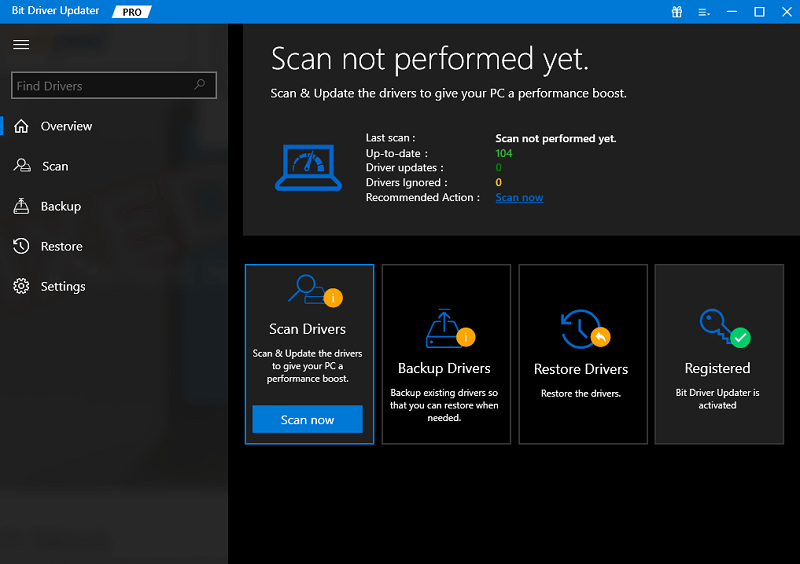
- Gdy pojawi się lista aktualizacji, kliknij przyciskAktualizuj wszystko lub Aktualizuj teraz, aby zainstalować wymagane sterowniki.
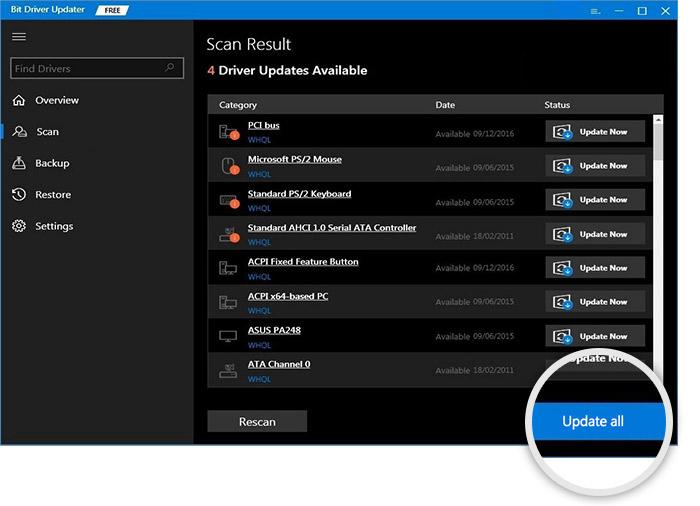
- Uruchom ponownie system po zakończeniu całej procedury.
Przeczytaj także: Jak pobrać sterownik Realtek Wifi dla systemu Windows 10, 11
Sterownik MediaTek WIFI 6 MT7921 dla systemu Windows 11/10: pobrano
Czas więc zakończyć ten przewodnik krótkimi słowami. W poprzednich sekcjach tego przewodnika omówiliśmy niektóre z najlepszych sposobów aktualizacji dowolnego sterownika. Korzystając z tych rozwiązań, możesz zainstalować najnowsze sterowniki i poprawić wydajność swojego systemu i jego urządzeń.
Jeśli masz jakiekolwiek pytania dotyczące tego przewodnika po sterowniku MediaTek WIFI 6 MT7921, skontaktuj się z nami. Skorzystaj z sekcji komentarzy poniżej, aby uzyskać idealną odpowiedź na swoje pytania. Po drodze możesz również zaoferować kilka sugestii. Na koniec śledź nas w serwisach społecznościowych, takich jak Facebook, Twitter, Instagram i nie tylko. Nie zapomnij zapisać się do naszego newslettera, aby otrzymywać więcej interesujących aktualizacji.
